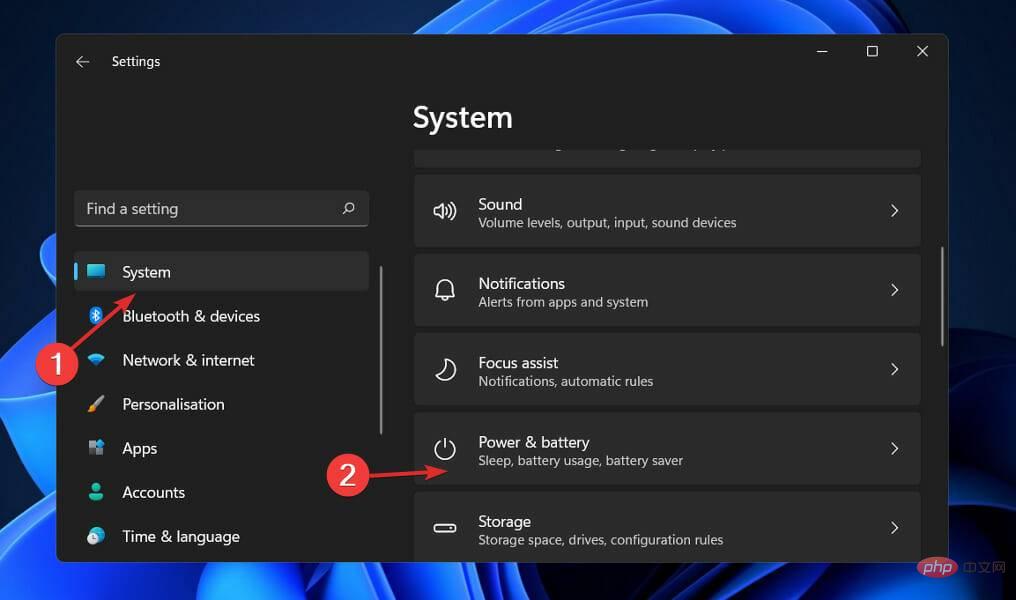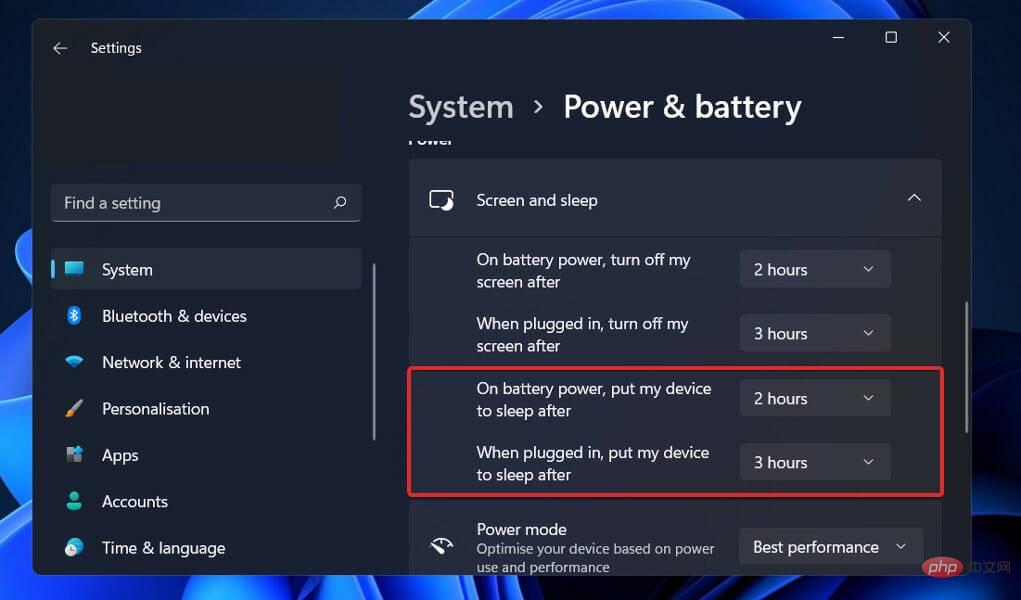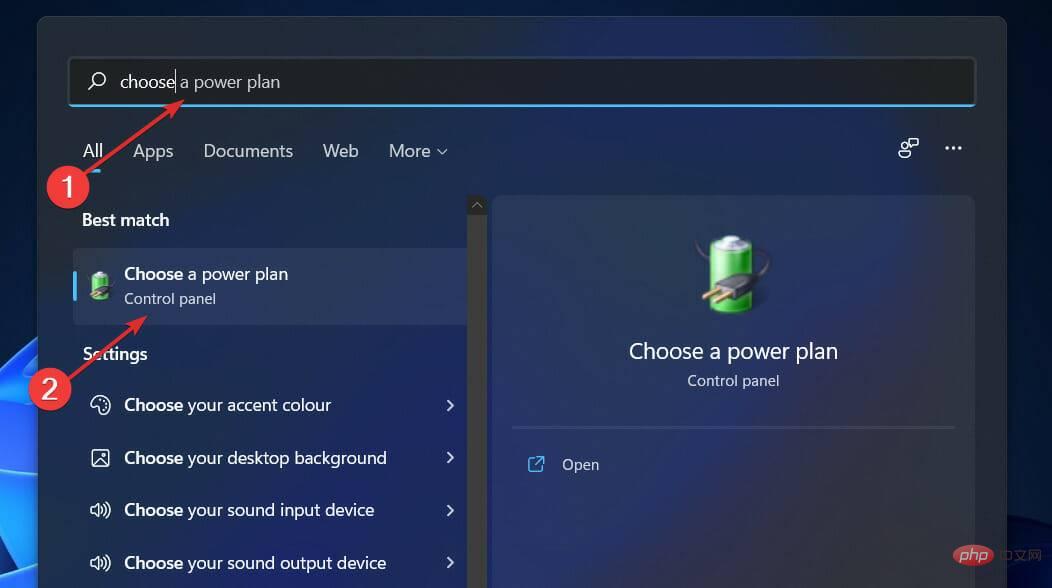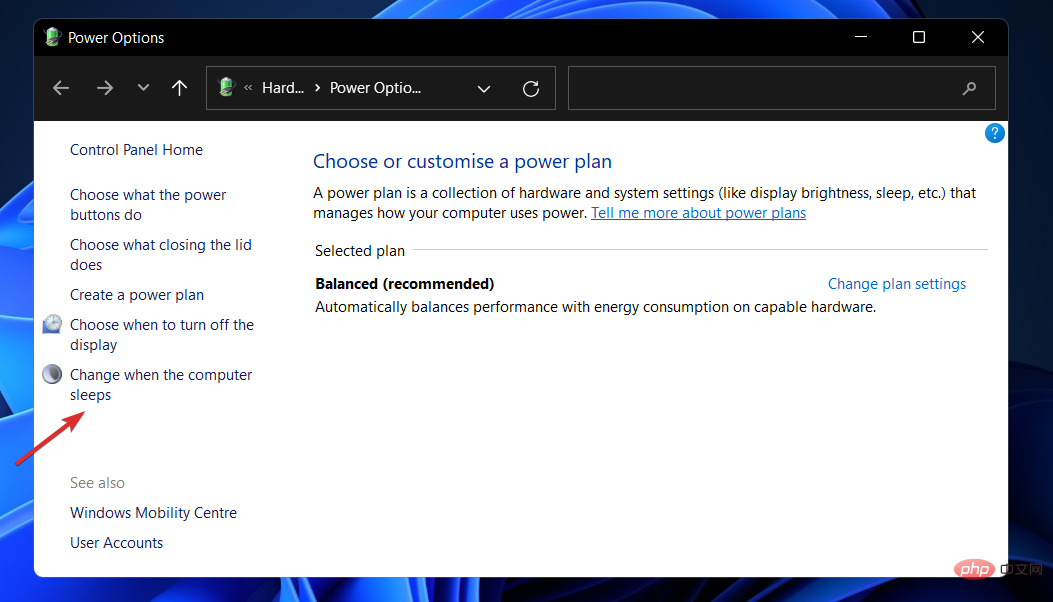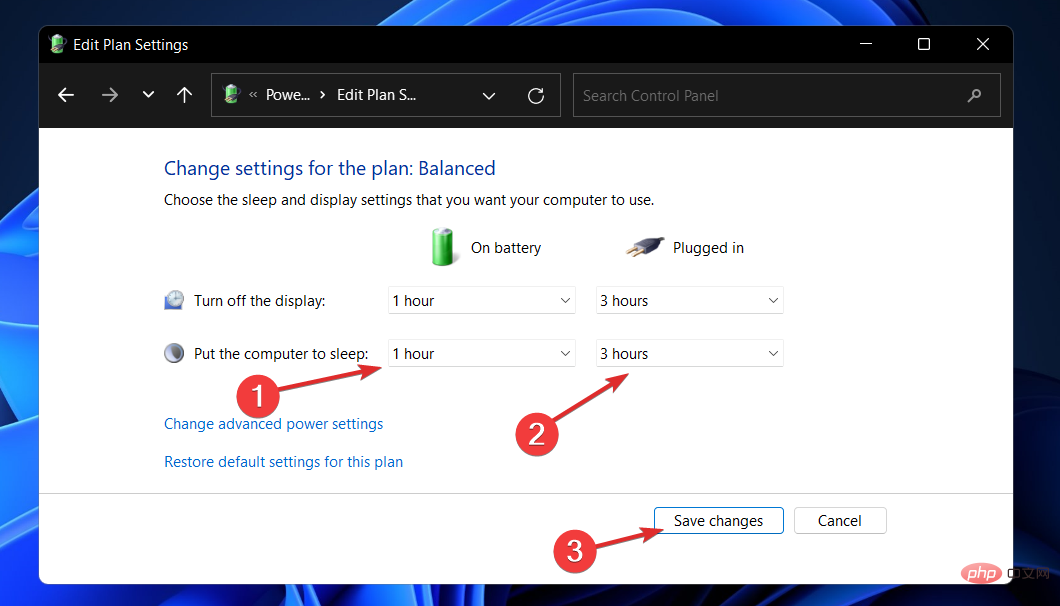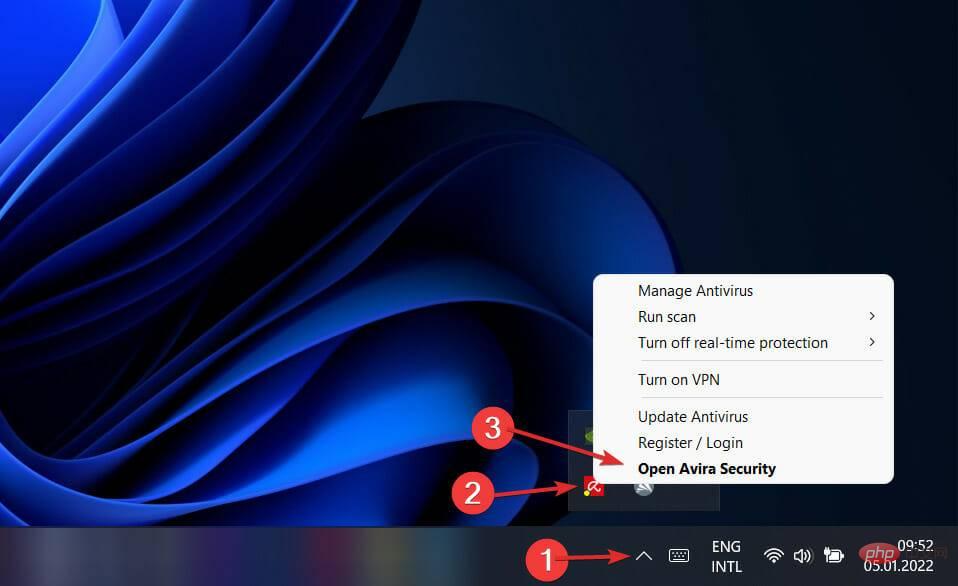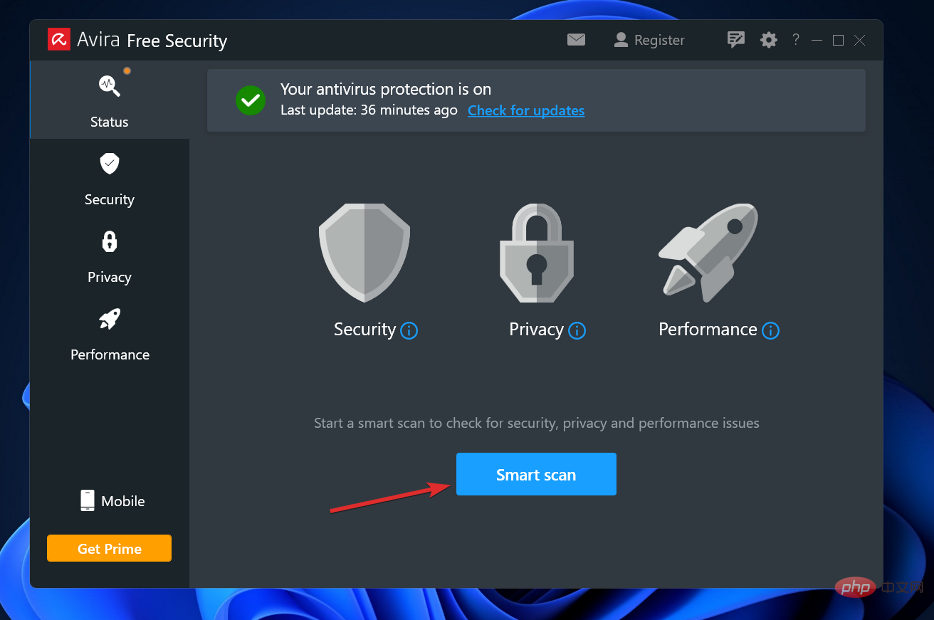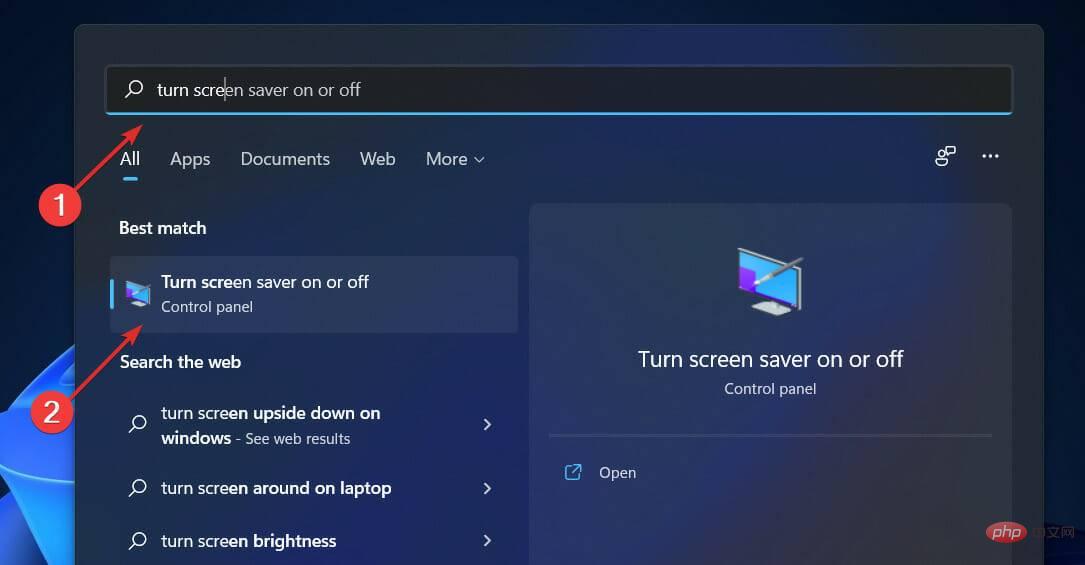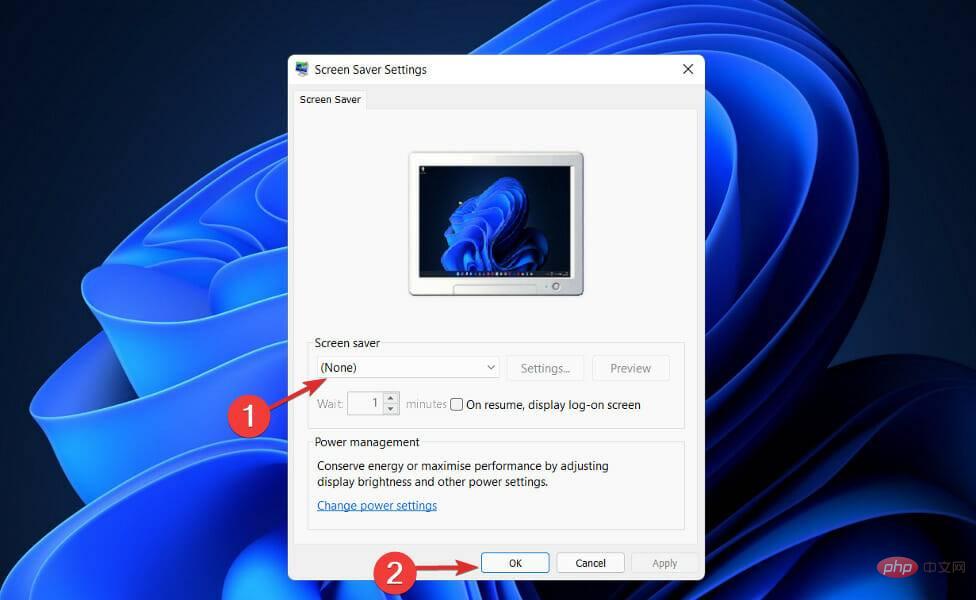Windows 11 不會進入睡眠狀態?嘗試這些修復
睡眠模式通常被認為是 Windows 作業系統最有益的方面之一,尤其是在降低功耗方面。
該模式將您的裝置置於低功耗狀態,關閉顯示屏,並允許您從上次停止的地方繼續工作。因此,Windows 採用睡眠模式而不是完全關閉系統來延長裝置的電池壽命。
當您短暫遠離電腦時,您應該使用此功能來防止您的電源設備因長時間使用而過熱。
但是,一些用戶報告說他們的 PC 不會進入睡眠模式,並且會完全關閉或什麼都不做。在我們看到睡眠和休眠模式之間的差異之後,我們立即為這個問題匯總了解決方案清單。
睡眠模式和休眠模式有什麼不同?
大多數人經常交替使用睡眠模式和休眠模式,但它們在現實中並不是一回事。
前者是一種省電模式,一旦設備再次充滿電,活動就可以重新啟動,而後一種模式,如睡眠模式,旨在節省電量,但在數據發生情況方面有所不同。

在睡眠模式下,您正在處理的文件和檔案儲存在 RAM 中,在此過程中只需要很少的電量。
休眠模式可以有效地完成相同的事情,不同之處在於它將資訊儲存在您的硬碟上,讓您關閉電腦並節省它會消耗的所有能量。
當您重新開啟電腦時,硬碟可讓您準確地從上次停止工作的地方繼續運作。 Hibernate 主要用於膝上型計算機,當您不打算長時間使用計算機時,它最有效。
再一次,筆記型電腦由於其電池壽命而最適合睡眠模式,這使它們能夠持續進行短暫的小睡和通宵睡眠。應該要提到的是,如果您的電腦長時間無人看管,它將關閉。
如果 Windows 11 無法進入睡眠模式,我該怎麼辦?
1.手動開啟睡眠模式
- 按Windows I鍵開啟設定應用程式,然後導航到左側面板中的系統,然後從右側導航到電源和電池。

- 現在捲動到螢幕和睡眠部分並手動設定您希望 PC 進入睡眠模式的非活動時間間隔。

2.更改電腦休眠時間
- 按 Windows S 鍵開啟 搜尋 欄,然後鍵入 選擇電源計劃並點擊最相關的結果。

- 現在從左側面板點選選擇電腦休眠時的選擇。

- 最後,選擇您希望電腦何時進入睡眠模式,然後按一下儲存。

3.執行病毒掃描
- 點選工作列中的胡蘿蔔箭頭,在右上角找到您已安裝的防毒軟體,然後右鍵單擊它並選擇打開應用程式介面的選項。

- 現在點擊執行智慧掃描或任何類似病毒掃描的按鈕。

電腦上存在病毒或惡意軟體可能會阻止您的裝置進入睡眠模式。
4.關掉螢幕保護程式模式
- 按 Windows S 鍵開啟 搜尋 欄,然後鍵入開啟或關閉螢幕保護程序,然後 點擊最相關的結果。

- 現在選擇螢幕保護程式下的無,然後按一下確定。

5.取出電池
此步驟適用於使用膝上型電腦或桌上型電腦的使用者。如果您的 PC 經常拒絕睡眠,即使所有設定都正確,最有可能的罪魁禍首是電池本身。
建議取出 CMOS 電池 15 分鐘,然後重新插入以查看問題是否已解決。或者,應更換 CMOS 電池。
如果您裝置的電池無法更換,您可以在決定更換之前使用第三方應用程式來追蹤它的剩餘電量。
計算機在睡眠模式下使用多少電量?
幾乎每個人都可以使用計算機,無論是出於個人原因還是職業原因。眾所周知,電腦會消耗大量電力,尤其是在執行某些任務(例如玩電玩或使用 Photoshop)時。
因此,建議我們在不使用它們時將功耗降至最低。正是因為這個原因,我們才有了睡眠模式。但是,當電腦處於睡眠模式時,它會消耗多少電力? 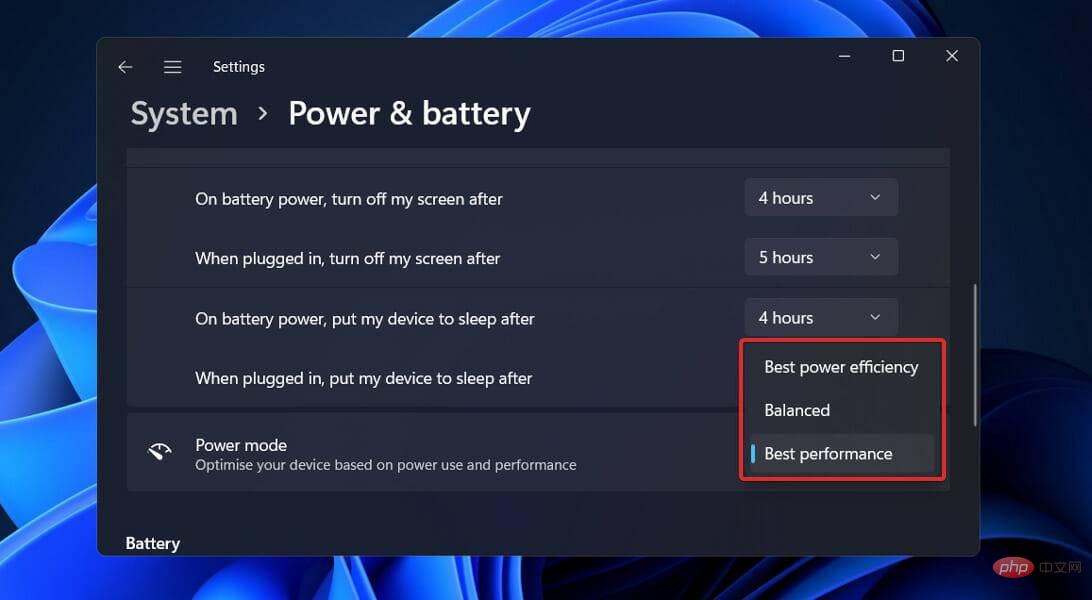
在睡眠模式下,大多數電腦通常需要 3 到 10 瓦的功率。桌上型電腦在正常模式下運作時,會消耗 60 至 300 瓦的電量,大約是在睡眠模式下運作時的 30 倍。
與電腦相比,筆記型電腦在睡眠模式下使用大約 2 瓦的電力。當電腦處於睡眠模式時,其所有裝置(RAM 除外)都會關閉。
另一個需要考慮的問題是在任何給定時間在您的電腦上運行的應用程式數量。如果您的電腦沒有運行很多應用程序,您可以將其置於睡眠模式,這將阻止顯示器、磁碟和其他主要用電設備使用任何電源。
以上是Windows 11 不會進入睡眠狀態?嘗試這些修復的詳細內容。更多資訊請關注PHP中文網其他相關文章!

熱AI工具

Undresser.AI Undress
人工智慧驅動的應用程序,用於創建逼真的裸體照片

AI Clothes Remover
用於從照片中去除衣服的線上人工智慧工具。

Undress AI Tool
免費脫衣圖片

Clothoff.io
AI脫衣器

Video Face Swap
使用我們完全免費的人工智慧換臉工具,輕鬆在任何影片中換臉!

熱門文章

熱工具

記事本++7.3.1
好用且免費的程式碼編輯器

SublimeText3漢化版
中文版,非常好用

禪工作室 13.0.1
強大的PHP整合開發環境

Dreamweaver CS6
視覺化網頁開發工具

SublimeText3 Mac版
神級程式碼編輯軟體(SublimeText3)
 如何加快PS的載入速度?
Apr 06, 2025 pm 06:27 PM
如何加快PS的載入速度?
Apr 06, 2025 pm 06:27 PM
解決 Photoshop 啟動慢的問題需要多管齊下,包括:升級硬件(內存、固態硬盤、CPU);卸載過時或不兼容的插件;定期清理系統垃圾和過多的後台程序;謹慎關閉無關緊要的程序;啟動時避免打開大量文件。
 PS一直顯示正在載入是什麼原因?
Apr 06, 2025 pm 06:39 PM
PS一直顯示正在載入是什麼原因?
Apr 06, 2025 pm 06:39 PM
PS“正在載入”問題是由資源訪問或處理問題引起的:硬盤讀取速度慢或有壞道:使用CrystalDiskInfo檢查硬盤健康狀況並更換有問題的硬盤。內存不足:升級內存以滿足PS對高分辨率圖片和復雜圖層處理的需求。顯卡驅動程序過時或損壞:更新驅動程序以優化PS和顯卡之間的通信。文件路徑過長或文件名有特殊字符:使用簡短的路徑和避免使用特殊字符。 PS自身問題:重新安裝或修復PS安裝程序。
 PS執行操作時一直顯示正在載入如何解決?
Apr 06, 2025 pm 06:30 PM
PS執行操作時一直顯示正在載入如何解決?
Apr 06, 2025 pm 06:30 PM
PS卡在“正在載入”?解決方法包括:檢查電腦配置(內存、硬盤、處理器)、清理硬盤碎片、更新顯卡驅動、調整PS設置、重新安裝PS,以及養成良好的編程習慣。
 mysql 需要互聯網嗎
Apr 08, 2025 pm 02:18 PM
mysql 需要互聯網嗎
Apr 08, 2025 pm 02:18 PM
MySQL 可在無需網絡連接的情況下運行,進行基本的數據存儲和管理。但是,對於與其他系統交互、遠程訪問或使用高級功能(如復制和集群)的情況,則需要網絡連接。此外,安全措施(如防火牆)、性能優化(選擇合適的網絡連接)和數據備份對於連接到互聯網的 MySQL 數據庫至關重要。
 PS載入慢與電腦配置有關嗎?
Apr 06, 2025 pm 06:24 PM
PS載入慢與電腦配置有關嗎?
Apr 06, 2025 pm 06:24 PM
PS載入慢的原因在於硬件(CPU、內存、硬盤、顯卡)和軟件(系統、後台程序)的綜合影響。解決方法包括:升級硬件(尤其是更換固態硬盤),優化軟件(清理系統垃圾、更新驅動、檢查PS設置),處理PS文件。定期維護電腦也有助於提升PS運行速度。
 mysql可以在Windows上運行嗎
Apr 08, 2025 pm 01:54 PM
mysql可以在Windows上運行嗎
Apr 08, 2025 pm 01:54 PM
在 Windows 上運行 MySQL 可行,但需要考慮端口衝突、權限問題和環境變量設置等挑戰。通過自定義配置文件、調整用戶權限和正確設置環境變量,可以解決安裝問題。此外,應選擇合適的存儲引擎、調整配置文件和使用 SSD 以優化性能。
 PS打開文件時一直顯示正在載入如何解決?
Apr 06, 2025 pm 06:33 PM
PS打開文件時一直顯示正在載入如何解決?
Apr 06, 2025 pm 06:33 PM
PS打開文件時出現“正在載入”卡頓,原因可能包括:文件過大或損壞、內存不足、硬盤速度慢、顯卡驅動問題、PS版本或插件衝突。解決方法依次為:檢查文件大小和完整性、增加內存、升級硬盤、更新顯卡驅動、卸載或禁用可疑插件、重裝PS。通過逐步排查,並善用PS的性能設置,養成良好的文件管理習慣,可以有效解決該問題。
 mysql 能返回 json 嗎
Apr 08, 2025 pm 03:09 PM
mysql 能返回 json 嗎
Apr 08, 2025 pm 03:09 PM
MySQL 可返回 JSON 數據。 JSON_EXTRACT 函數可提取字段值。對於復雜查詢,可考慮使用 WHERE 子句過濾 JSON 數據,但需注意其性能影響。 MySQL 對 JSON 的支持在不斷增強,建議關注最新版本及功能。